如今手机已经成为人们生活中不可或缺的工具,而华为手机凭借其卓越的性能和用户友好的界面设计,受到了广大消费者的喜爱,有时候我们可能希望隐藏一些应用程序的图标,以保护个人隐私或者整理桌面的整洁度。华为手机如何隐藏软件图标呢?华为手机提供了一种简单而有效的方法,让用户能够轻松地完成这一操作。下面将为大家介绍华为手机隐藏桌面图标的方法,让我们一起来探索吧!
华为手机隐藏桌面图标方法
具体步骤:
首先,点击打开华为手机桌面。找到有图标的地方。

在主屏幕,两指分开向外滑动屏幕。即可进入隐藏应用程序图标界面。

进入隐藏应用程序图标界面啦。
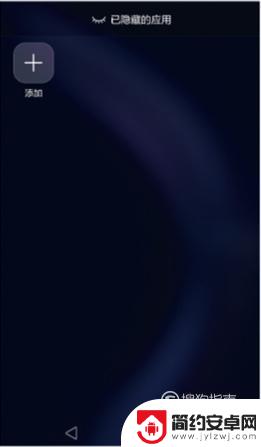
进入界面后点击点击“+”号键,进入下一个界面。
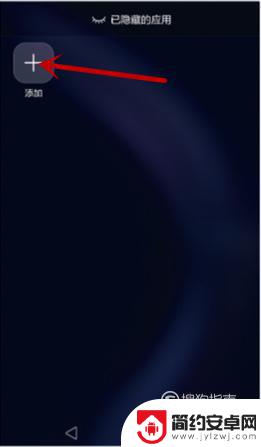
点击“+”号键进行添加之后,勾选要隐藏的应用程序。
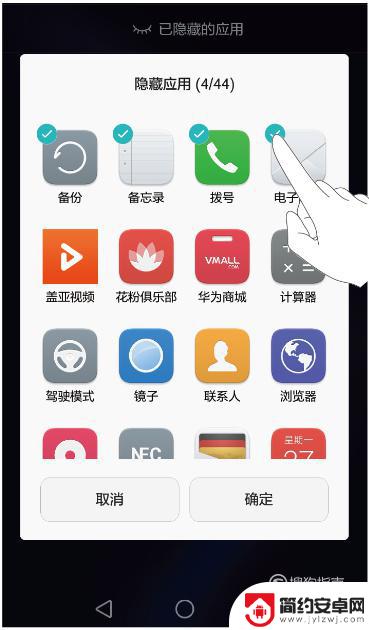
选择好要隐藏的应用程序后,点击“确定”。
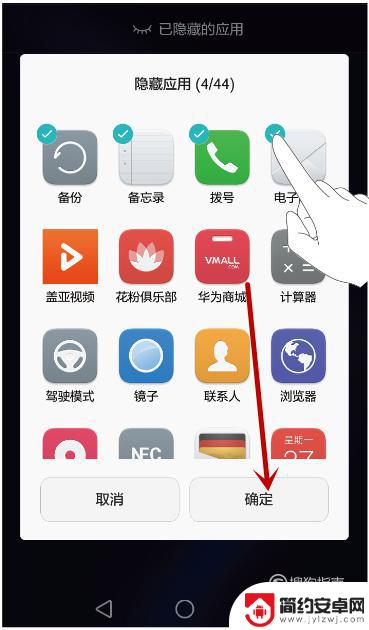
接下来我们就可以看到已经隐藏的应用啦。
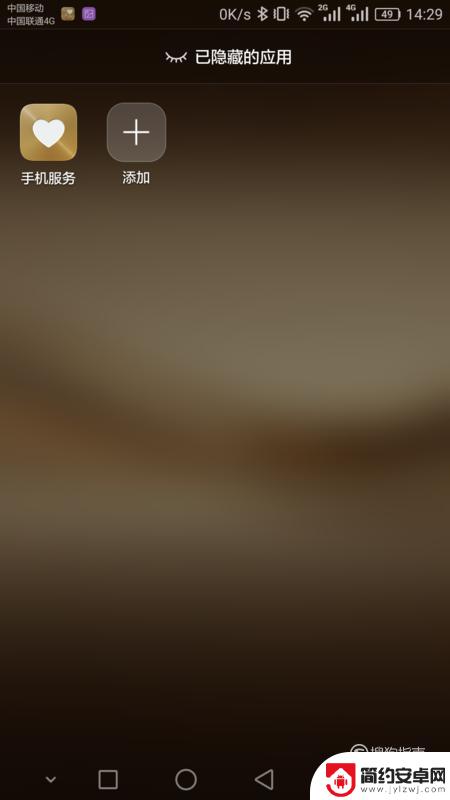
以上是关于如何隐藏华为手机软件图标的全部内容,如果您遇到相同的问题,按照上述步骤即可解决。










